随着智能汽车技术的发展,车载摄像头已成为许多车型的标准配置,用以增强行车安全和提供行车记录。小米车内摄像头作为其中的一个选项,也深受广大车主的喜爱。然...
2025-07-26 6 解决方法
当您在电脑上观看电视节目却遇到无声的困扰时,不要担忧,这通常是一个可以轻松解决的问题。本文将向您展示如何排查并修复电脑电视无声的故障,确保您能够顺畅地享受电视节目的声音。我们将提供详细的步骤指导,从问题诊断开始,一步步带你找到并解决问题。
在开始深入问题之前,确保电脑的音量没有被静音,并且音量已经调到合适的水平。有时问题可能很简单,仅仅是因为静音键被意外触碰,或者音量设置过低。
步骤1:检查系统音量
确认电脑的音量按钮或按键已经被解除静音状态,并确保音量在正常范围内。
如果使用扬声器或外接音响,请检查它们的音量控制。
步骤2:检查播放器设置
在视频播放器中,检查是否启用了静音模式。在视频播放界面一般会有声音图标,确保它被激活。
查看视频播放器的音量设置,有时在不同的播放器中音量控制方式也有所不同。

有时候源节目可能存在声音问题,或声音输出的格式不被您的播放器所支持。
步骤1:源节目声音检查
确认您所观看的视频或电视节目真的有声音输出。有些内容为了版权保护或特定播放效果,可能会在源文件中没有声音。
如果是电视台提供的在线流媒体服务,请确保该服务本身没有问题,您可以通过访问其它节目来验证。
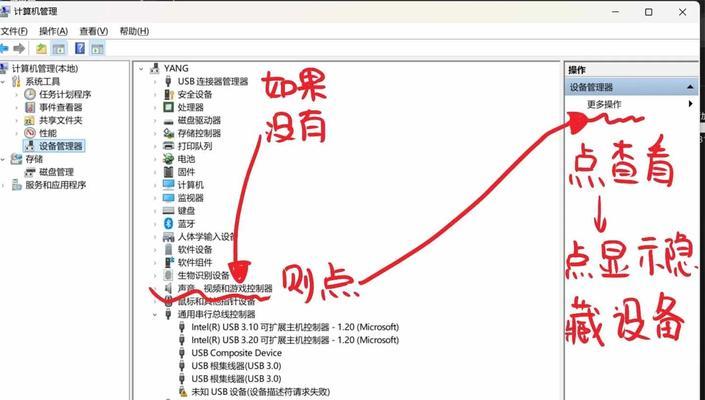
声卡驱动过时或损坏可能会导致电脑在播放声音时出现问题。
步骤1:更新声卡驱动
进入设备管理器中查看声卡驱动的版本。如果发现旧版本,可以通过设备管理器或官方网站下载并更新到最新版本。
检查电脑制造商提供的官方支持页面,看是否有专门针对您电脑型号的声卡驱动更新。
步骤2:重新安装声卡驱动
在设备管理器中卸载当前声卡驱动,然后重启电脑。系统通常会自动检测并安装默认的驱动程序。

如果以上步骤都无法解决问题,可能是音频输出设备的问题。
步骤1:更换输出设备
如果您是使用外接设备,尝试更换一个已知工作正常的扬声器或耳机。
如果是在笔记本电脑上,尝试使用外接扬声器来排除是内置扬声器损坏的可能性。
部分视频格式可能需要特定的解码器才能正确播放声音。
步骤1:调整音频解码器
如果声音问题仅在特定格式或文件中出现,检查是否安装了正确的解码器。
您可以在视频播放器的偏好设置中查看已安装的解码器,并根据需要进行调整或安装新的解码器。
软件故障或系统问题可能导致声音播放异常。
步骤1:系统修复
尝试进行系统修复,如果是Windows系统,可以使用系统自带的故障排除工具。
对于严重的系统问题,考虑使用系统恢复功能,选择一个较早的还原点。
步骤2:系统更新
确保您的操作系统是最新的,因为新版本的系统往往修复了很多已知问题,包括声音播放问题。
现在您应该能够针对电脑看电视无声音的问题进行一系列有效的诊断和修复了。这可能涉及简单的设置调整,也可能需要更新或重新安装驱动程序,甚至是系统级别的修复。如果以上方法都不能解决问题,可能需要专业的技术支持。希望本文的指导能够帮助您顺利解决声音问题,重新享受清晰的电视节目声音。
标签: 解决方法
版权声明:本文内容由互联网用户自发贡献,该文观点仅代表作者本人。本站仅提供信息存储空间服务,不拥有所有权,不承担相关法律责任。如发现本站有涉嫌抄袭侵权/违法违规的内容, 请发送邮件至 3561739510@qq.com 举报,一经查实,本站将立刻删除。
相关文章

随着智能汽车技术的发展,车载摄像头已成为许多车型的标准配置,用以增强行车安全和提供行车记录。小米车内摄像头作为其中的一个选项,也深受广大车主的喜爱。然...
2025-07-26 6 解决方法
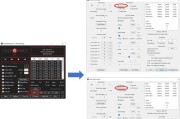
在当前数字化时代,电脑已成为我们日常工作和生活中不可或缺的工具。然而,面对性能不断提升的软件需求,不少用户可能会发现,即使是全新的丐版电脑,其硬件配置...
2025-07-23 7 解决方法

在使用电脑或其他电子设备时,读卡器频繁退出无疑会极大地影响我们的工作效率和使用体验。本文将从多个角度深入分析导致读卡器频繁退出的常见原因,并提供一系列...
2025-07-23 7 解决方法
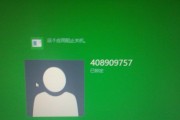
在使用宏碁电脑过程中,如果遇到关机失败的问题,可能会给您带来不便。关机失败可能是由多种原因引起的,包括硬件故障、系统设置问题、软件冲突等。本文将详细介...
2025-07-17 12 解决方法

在电子产品或电气工程中,热缩管作为一种防护和绝缘材料被广泛应用。然而,经常遇到热缩管太紧,难以穿过数据线等狭窄空间的情况。本文将详细介绍如何解决热缩管...
2025-07-16 9 解决方法
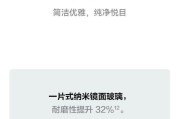
铁塔电池是通信基站的重要组成部分,它负责在主电源断开时为基站提供持续的能量供给,保证通信服务的连续性。然而,铁塔电池有时会离线,影响通信的稳定。本文将...
2025-07-15 11 解决方法